Профілі маршрутів¶
Коли інформація про висоту доступна, ви можете знайти висоту або висоту та профіль схилу, прокрутивши вниз на екрані деталей маршру ту. Коли інформація про час доступна, ви також можете знайти швидкість та профіль відстані на екрані деталей маршруту. Під час запису маршруту ви можете торкнутися лінії маршруту записаного маршруту, щоб відкрити екран запису. Там ви також знайдете висоту та профіль швидкості. Плануючи маршрут або генеруючи маршру т, ви можете торкнутися мітки «Загальний підйом», щоб побачити профілі висоти та схилу запланованого маршруту. Можливо, вам доведеться прокрутити вниз на екрані деталей маршруту, щоб побачити всі профілі.
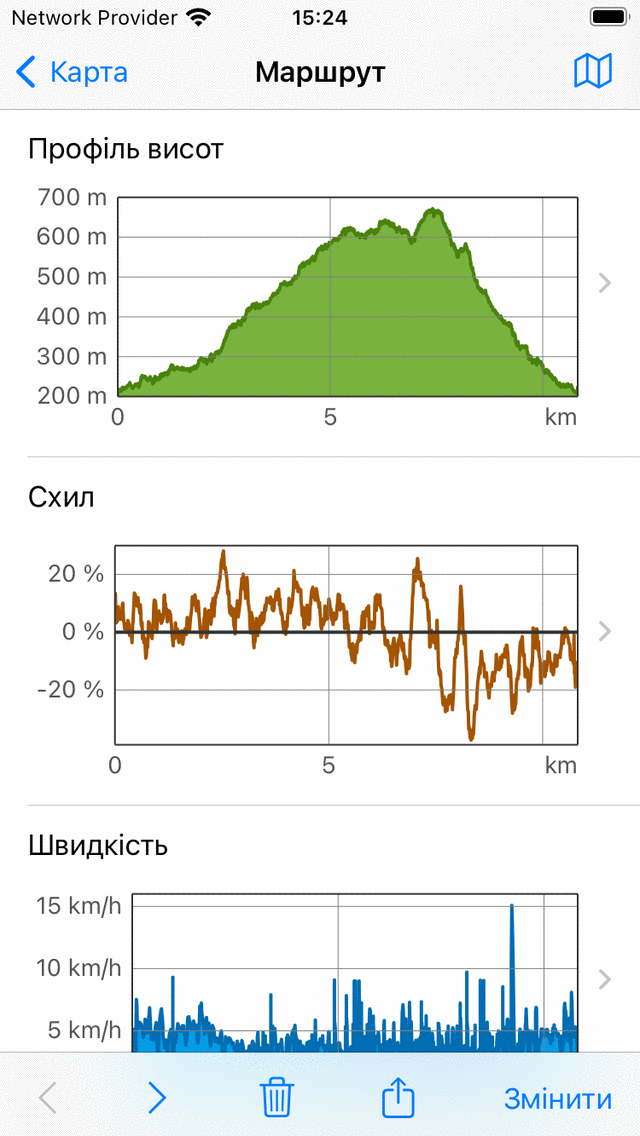
Приклад профілів висоти, схилу та швидкості на екрані деталей маршруту.¶
Висота профілів¶
І профіль висоти, і профіль висоти є профілями висоти. Висота - це висота пристрою щодо середнього рівня моря. Висота - це висота землі щодо середнього рівня моря і найчастіше походить від цифрової моделі висоти. Якщо хтось ходить по землі, висота приблизно дорівнює висоті. Але якщо хтось летить, висота та висота відрізняються. Профілі висоти зареєстрованих маршрутів у Topo GPS завжди є профілями висоти, тобто вимірюються за допомогою GPS та барометра (якщо є).
Ухил профілю¶
Профіль схилу дає вам швидкий погляд на складність маршруту. Відсоток нахилу (також званий кладом) - це величина вертикального зміщення порівняно з горизонтальним зміщенням. Хоча профіль схилу може сильно коливатися, клас найкрутіших частин можна легко знайти за профілем схилу. А також довжину найкрутіших деталей можна швидко зчитувати. Разом з довжиною та загальним підйомом це дає вам швидко уявлення про складність маршруту.
Ми б радили розібратися, з якими укосами можна впоратися. Це можна зробити, досліджуючи графіки нахилів маршрутів, які ви записали раніше. Потім завжди перевіряйте графік нахилу, перш ніж ви хочете слідувати маршруту. Якщо в ньому є круті частини на більші відстані, які вище ваших можливостей, краще вибрати інший маршрут, який слід слідувати.
У профілі схилу в Topo GPS схили обчислюються між точками, які знаходяться приблизно на відстані 200 м одна від одної, щоб згладити коливання.
Профіль швидкості¶
Профіль швидкості дає вам швидкий огляд швидкості маршруту. Цей профіль доступний лише тоді, коли маршрут був записаний.
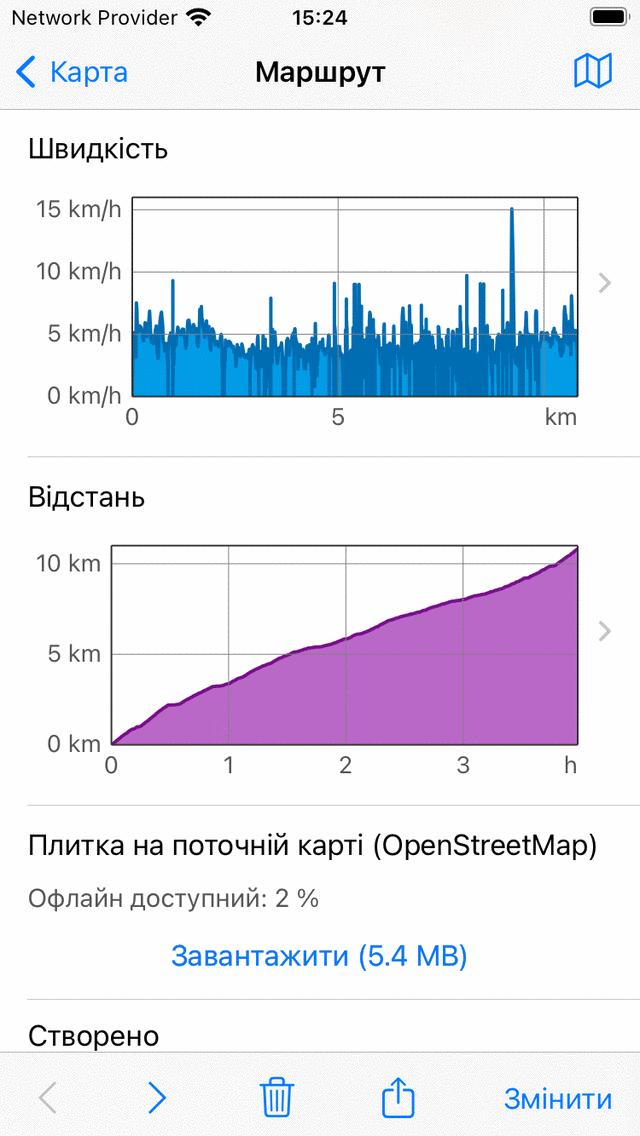
Приклад профілів швидкості та відстані на екрані деталей маршруту.¶
Профіль відстані¶
Профіль відстані дає вам огляд того, як пройдена відстань збільшувалася з часом. Цей профіль доступний лише тоді, коли маршрут був записаний.
Екран профілю¶
Ви можете торкнутися профілю на екрані деталей маршруту, щоб відкрити екран профілю. Нижче ми обговорюємо лише екран профілю висоти, інші профілі показують іншу інформацію, але екрани їх профілів функціонують аналогічно.
Приклад екрана профілю висоти показаний на малюнку нижче:
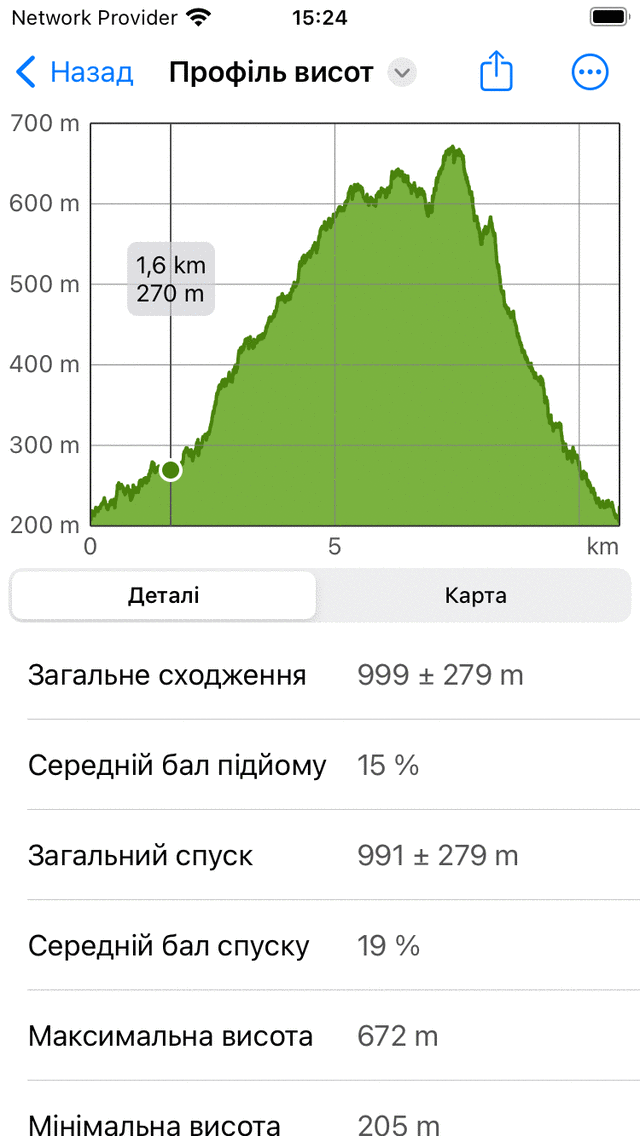
Профільвисот маршруту більш детально¶
Екран профілю висоти містить графік та інформацію. Графік містить вказівник, який можна перетягувати, щоб зчитувати значення з профілю. Поклавши два пальці на профіль і відсунувши їх один від одного, ви можете збільшити масштаб профілю, щоб побачити більше деталей. Якщо ви збільшено масштаб, ви також можете перемістити профіль одним пальцем. Щоб зменшити масштаб, покладіть два пальці на профіль і перемістіть їх назустріч один одному.
У нижній частині ви можете вибрати між вкладками «Подробиці» та «Карта». У наведеному вище прикладі відкривається вкладка «Відомості». Це дає детальну інформацію про профіль висоти, наприклад, «Загальна сходження», «Середній клас підйому» та «Загальна спуск».
Якщо ви оберете вкладку «Карта», буде показано карту маршруту у поєднанні з профілем висоти, як ви можете бачити у прикладі нижче:
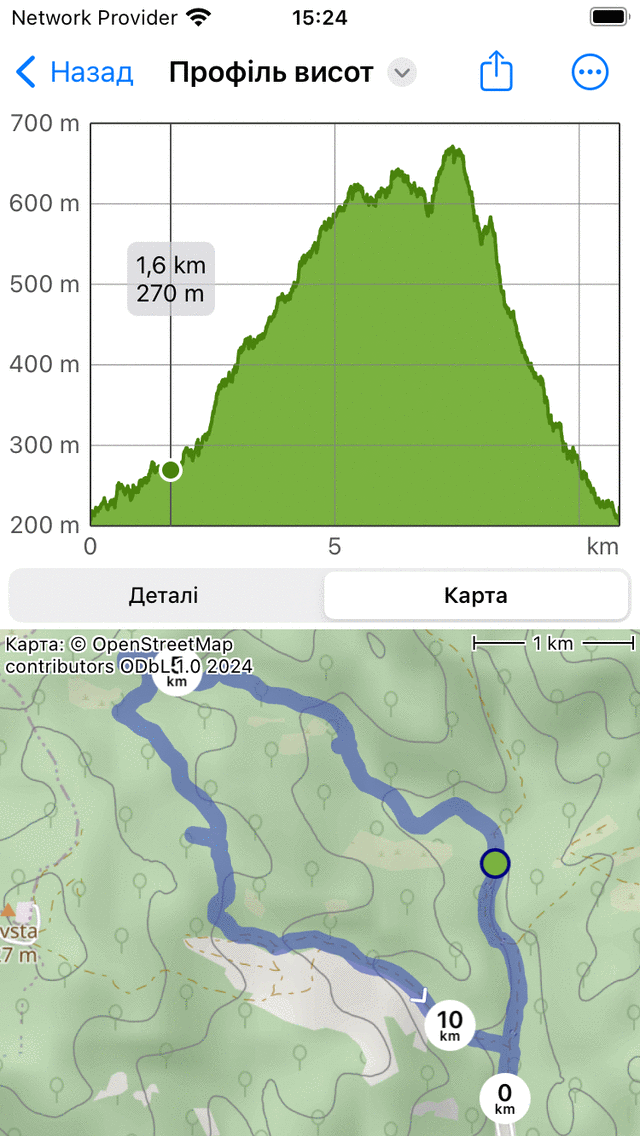
Профільвисот маршруту з картою маршруту¶
Положення покажчика на графіку показано зеленою точкою на карті. Якщо перетягнути зелену точку вздовж маршруту, покажчик у профілі висоти також буде переміщатися. Таким чином ви можете легко знайти цікаві точки в профілі висоти на карті.
Якщо натиснути піктограму «Більше» у верхньому правому куті екрана, ви можете змінити горизонтальну вісь. Ви можете вибрати між «Відстань», «Тривалість» та «Час».
Якщо натиснути піктограму експорту у верхній частині екрана, ви можете експортувати та поділитися профілем у форматі PDF.
Якщо натиснути заголовок «Висота» у верхній частині екрана, ви можете швидко змінити профіль на інший тип, наприклад профіль нахилу або профіль швидкості.
Загальний підйом і спуск¶
Загальне сходження - це сукупний приріст висоти маршруту. Крім того, це сума всіх вертикальних переміщень вгору. Так само загальний спуск - це сукупна втрата висоти маршруту або сума всіх вертикальних переміщень вниз. Загальний підйом маршруту відображається на екрані деталей маршруту, у розділі заголовка трохи нижче карти. Також загальне сходження та загальний спуск можна знайти на екрані профілю висоти.
Особливо загальний підйом дає вам разом із довжиною та профілем схилу уявлення про складність маршруту. Маршрути з більшим загальним підйомом, як правило, складніші.
Теоретично загальний підйом і спуск досить прості для розуміння. Наприклад, припустимо, що ви починаєте маршрут на висоті 100 м. Спочатку ви йдете на пагорб по стежці 1 км на висоту 150 м. Потім ви йдете 2 км вниз до висоти 120 м. Загальний підйом у цьому прикладі (150 - 100) м = 50 м. Загальний спуск становить (150 - 120) м = 30 м.
На практиці обчислення загального підйому/спуску зафіксованого маршруту складніше. Маршрут з висотами насправді є сукупністю точок, всі які мають свої похибки вимірювання. Якби ми просто склали всі позитивні вертикальні прирости, то ми також включили б коливання вимірювань, що призведе до необґрунтованого великого загального підйому. Тому ми оцінюємо точність визначення висоти в Topo GPS і використовуємо це як відріз для включення приросту в загальне сходження. На практиці це приблизно означає, що посилення включаються в загальний підйом лише в тому випадку, якщо коефіцієнт посилення становить принаймні близько 10 м Ми також обчислюємо похибку. Тому загальне сходження подається як величина ± похибка. Якщо значення загального підйому становить, наприклад, 320 м ± 50 м, ви повинні прочитати його як, швидше за все, загальний підйом становить від 270 м до 370 м.
Насправді інші програми/додатки будуть обчислювати загальний підйом по-різному і, отже, можуть давати значення, які можуть відрізнятися (широко) від Topo GPS. Тому найкраще порівнювати лише загальні підйоми між маршрутами, якщо вони обчислюються однаково. Таким чином, ви можете чудово порівняти загальне сходження маршруту А в Topo GPS з маршрутом B у Topo GPS. Однак будьте обережні, якщо ви порівняєте загальне сходження маршруту А в Topo GPS з маршрутом А в іншому додатку.